
Мазмуну:
- Автор Lynn Donovan [email protected].
- Public 2023-12-15 23:50.
- Акыркы өзгөртүү 2025-01-22 17:32.
астындагы контексттик формат өтмөгүн чыкылдатыңыз Сүрөт Лентадагы куралдар. Толук көрсөтүү үчүн Дагы баскычын басыңыз Сүрөт стилдери галереясы . а стили алдын ала көрүү үчүн стили (Сиз "Жандуу алдын ала кароону" иштетишиңиз керек). басыңыз стили сиз каалаган галерея аны тандалган графикага колдонуу үчүн.
Ошондой эле Word'те Стилдер галереясы кайда экенин билүү керек?
Тасманын Башкы өтмөгүн көрсөтүңүз. Төмөнкү оң бурчтагы кичинекей сөлөкөтүн чыкылдатыңыз Стилдер топ. Сөз көрсөтөт Стилдер экрандын оң жагындагы тапшырма панели. Тизмени сыдырыңыз стилдер ичинде Стилдер көргүчө тапшырма панели стили сиз кошууну каалайсыз стил галереясы.
Ошо сыяктуу эле, Word'до сүрөт стилин кантип колдонсом болот? Сүрөт стилин колдонуу үчүн:
- Сүрөттү тандаңыз.
- Формат тактасын тандаңыз.
- Сүрөттүн бардык стилдерин көрсөтүү үчүн Көбүрөөк ылдый түшүүчү жебени басыңыз.
- Документтеги стилдин жандуу алдын ала көрүнүшүн көрсөтүү үчүн курсорду сүрөт стилинин үстүнө апарыңыз.
- Керектүү стилди тандаңыз.
Ушуну эске алып, Word'тогу Стилдер галереясы деген эмне?
Microsoft Office'те Сөз , стилдер текстке колдоно ала турган форматтоо параметрлеринин көп жолу колдонулуучу топтому. Мисалы, сиз документиңиздеги темалардын жоон жана белгилүү бир түс менен шрифт өлчөмүндө болушун каалайсыз дейли.
Word'те кара түстөгү татаал кадр стилин кантип колдонсо болот?
Бул кадамдарды аткарыңыз:
- Аны тандоо үчүн сүрөттү басыңыз.
- Сүрөт куралдарынын астынан Формат өтмөктү чыкылдатыңыз.
- Сүрөт стилдери тобунда, биринчи катардагы төртүнчү стили болгон Drop Shadow стилин көрсөтүңүз.
- Стилдин алдын ала көрүүсүн көргөндөн кийин, стилди колдонуу үчүн чыкылдатыңыз.
- Сүрөт стилдери астында Сүрөт эффекттерин басыңыз.
Сунушталууда:
HTMLде саптык стилдер таблицасы деген эмне?
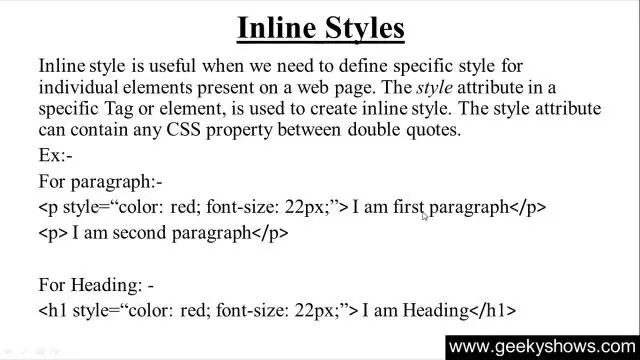
Inline CSS бир эле учурда бир HTML элементине уникалдуу стилди колдонууга мүмкүндүк берет. Сиз стил атрибутун колдонуу менен белгилүү бир HTML элементине анын ичинде аныкталган каалаган CSS касиеттери менен CSS дайындайсыз. Төмөнкү мисалда, сиз коддун бир эле сабында HTML элементи үчүн CSS стилинин касиеттерин кантип сүрөттөө керектигин көрө аласыз
Motorola галереясы барбы?

Motorola Галереясы сизге жергиликтүү жана онлайн сүрөттөрүңүзгө жана видеоңузга, ошондой эле досторуңузга альбомдорго жана алардын медиага байланыштуу акыркы аракеттеринин лентасына мүмкүнчүлүк берет. Галереяны колдонууну баштоо үчүн, сиз жөн гана виджет аркылуу галереяңызды ачсаңыз болот
HTMLдеги ички стилдер таблицасы деген эмне?
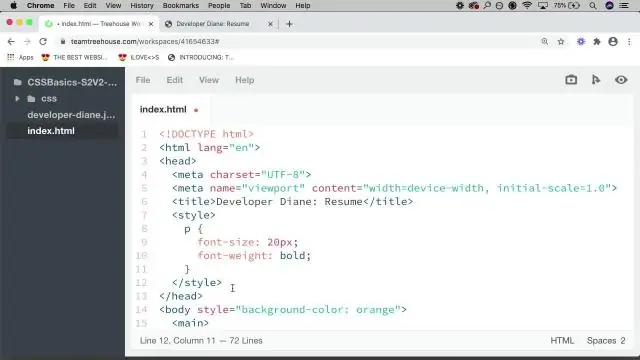
Ички стилдер жадыбалында HTML файлынын баш бөлүгүндөгү бет үчүн CSS эрежелери сакталат. Inlinestyles спецификалык бет элементин стилдештирүү үчүн CSS эрежеси менен astyle атрибутун колдонуу менен белгилүү бир HTML тегине тиешелүү
PowerPoint программасында тема түстөр галереясы кайда?

Теманын түстөрүн өзгөртүү Дизайн өтмөгүндө, Варианттар тобунда, түс варианттарынын галереясын ачкан ылдый жебени тандаңыз: Түстөрдү тандап, андан кийин Түстөрдү өзгөчөлөштүрүү дегенди басыңыз. Жаңы тема түстөрүн түзүү диалог кутусунда, Тема түстөрүнүн астында, төмөнкүлөрдүн бирин аткарыңыз:
HTMLде стилдер жадыбалын кантип байланыштырам?
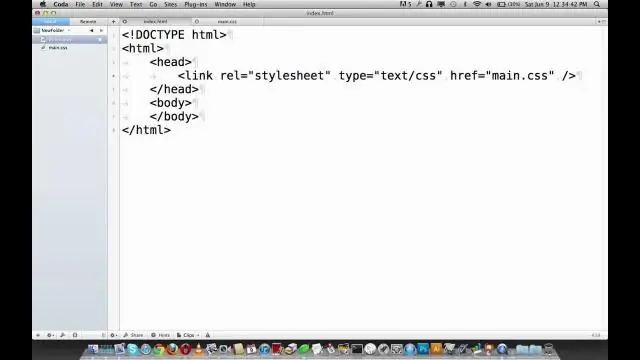
Тышкы шилтемени кантип көрсөтүү керек Стил таблицасын аныктаңыз. HTML жана CSS баракчаларынын ортосундагы шилтемени аныктоо үчүн HTML баракчасынын башкы аймагында шилтеме элементин түзүңүз. rel =“stylesheet” атрибутун коюу менен шилтеменин байланышын орнотуңуз. Типти орнотуу менен стилдин түрүн көрсөтүңүз =“text/css”
